- A+
在人像精修里面,磨皮是一个不可缺少的操作步骤!一张人像是否精修处理的好不好?磨皮能够取到一定的影响作用!而关于人像精修磨皮,也并不是人人都会的!很多人尽管说知道ps软件可以进行人像精修磨皮,但是却不知道有哪些方法,更不知道怎么操作~所以今日我们就来分享关于人像精修磨皮的方法以及操作!

人像精修磨皮处理方法:
方法一:高斯模糊磨皮法。
(1)用高斯模糊处理图片,看不清楚缺陷;
(2)用历史记录画笔涂抹除面部斑点以外的部分,包括面部五官涂抹清晰;
这种方法的优点是易于操作,缺点是易于涂抹塑料质感,缺乏真实感,如果斑点多,模糊的皮肤会很黑。
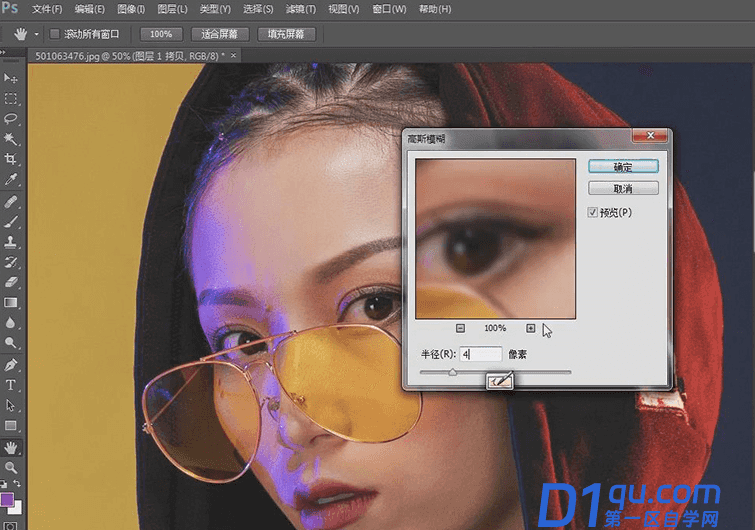
方法二:双曲线磨皮法。
(1)打开图像,找到通道中斑点较多的通道,拖到新按钮上复制一层。
(2)选择复制通道,使用滤镜-其它-高对比保留,调板中的值设置为10.0。
(3)选择处理好的通道,菜单栏-图像-计算,上面的值不需要调整,下面的混合模式改为强光,确定后得到通道Alpha1。
(4)再次使用计算1-2次后,会得到通道Alpha3。观察后会发现斑点与皮肤反差很大,皮肤呈白色,斑点呈黑色。
(5)按Ctrl键鼠标左键点击Alpha3通道缩略图,得到选择亮色的选区,Ctrl+Shift+I反选后,得到选择斑点的选区。
(6)点击RGB通道返回RGB色彩模式,点击图层调整板返回图层列表,点击调整板下的曲线命令建立曲线调整层,当前选区自然会转嫁给调整层蒙版。
(7)通过属性调线面板,将曲线上推,可以调亮画面中的斑点,但画面中的其它暗部也会调亮;用黑色软化笔涂抹在其它不需要调亮的部分的蒙版上。
(8)三键+E后盖印刷层继续调整图像中未处理点。如仍有许多斑点,则重复执行1-8步,注意人物面部的光影细节。
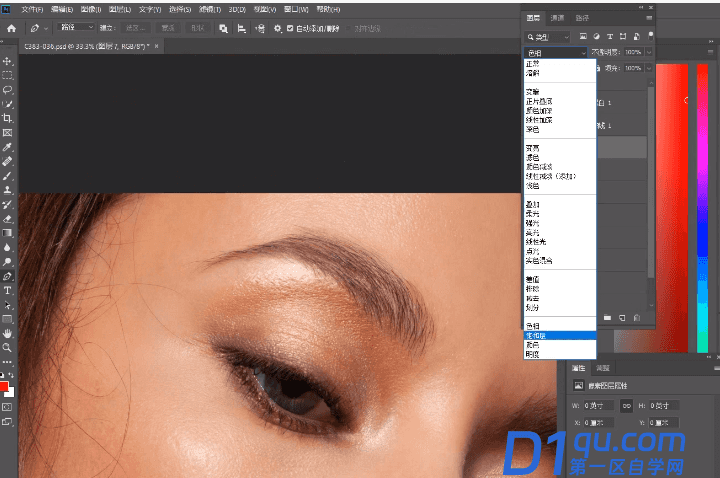
人像精修磨皮的方法主要就有以上这两种,也是最为常用的!可能操作起来步骤会相对繁杂一些,但是处理出来的人像也确实很不错!大家可以尝试着操作磨皮!




